3DMAX: Max 7 Mental Ray渲染器:全局照明(7)
来源:3DMAX 作者:3DMAX 发布时间:2010-11-18 12:40:17 网友评论 0 条
15、按下渲染钮对摄影机视图进行渲染,渲染的效果如图1-15所示,这时我们会发现渲染用了很长的时间,此时场景的效果非常的好,在球体的左右两侧都显示出了墙体的颜色,房间的顶面和地面也显示出了很好的效果,这就是全局照明的结果。

16、调节渲染速度。刚才在渲染的时候花费了很多的时间,这对于我们在真实场景的制作时是十分不利的,我们所希望的是在调节的时候渲染的速度应该快一些,最后渲染出图的最终场景可以慢一些,为此,我们通过测试发现,通过调整渲染设置面板中Final Gather项下的Samples的值可以大大的提高渲染速度,如图1-16所示,将采样值设置为100再次进行一下测试渲染,我们会发现速度提高了很多,在实际应用时,此值可调小一些,最后出图时再设置得大一些即可。
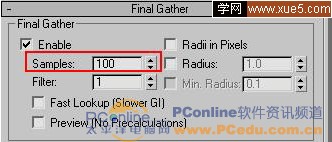
17、光亮子半径的设置。为了看清光亮子的数目,我们可以打开半径设置,在渲染设置命令面板中,首先取消勾选Final Gather选项下的Enable,勾选Global IIIumination选项下的Enable,勾选设置其Maximum Sampling Radius的值为1,此时渲染后的效果如图1-17所示。

- 2009-10-20
- 2011-01-11
- 2009-10-20
- 2009-10-20
- 2009-10-20
- 2009-04-17
- 2009-03-30
- 2010-12-03
- 2009-10-20
- 2009-10-20
- 2010-08-17
- 2009-10-20
- 2009-10-20
- 2009-10-16
- 2009-10-20
关于我们 | 联系方式 | 广告服务 | 免责条款 | 内容合作 | 图书投稿 | 招聘职位 | About CG Time
Copyright © 2008 CGTime.org Inc. All Rights Reserved. CG时代 版权所有